Как вылечить сектора на hdd


Нестабильные сектора или бэд блоки — это участки жесткого диска, чтение которых вызывает у контроллера затруднения. Проблемы могут быть вызваны физическим износом HDD или программными ошибками. Наличие слишком большого количества нестабильных секторов может привести к зависаниям, сбоям в работе операционной системы. Исправить проблему можно с помощью специального софта.
Способы лечения нестабильных секторов
Наличие определенного процента бэд блоков — нормальная ситуация. Особенно когда жесткий диск используется не первый год. Но если этот показатель превышает норму, часть нестабильных секторов можно попытаться заблокировать или восстановить.
Читайте также: Как проверить жесткий диск на битые сектора
Способ 1: Victoria
Если сектор был обозначен нестабильным из-за несоответствия записанной в нем информации и контрольной суммы (например, из-за сбоя при записи), то такой участок можно восстановить путем затирания данных. Сделать это можно с помощью программы Victoria.
Скачать программу Victoria
Для этого:
- Запустите встроенную SMART-проверку для выявления общего процента неисправных секторов.
- Выберите один из доступных режимов восстановления (Remap, Restore, Erase) и дождитесь окончания процедуры.

Программное обеспечение подходит для программного анализа физических и логических дисков. Может использоваться для восстановления битых или нестабильных секторов.
Подробнее: Восстанавливаем жесткий диск программой Victoria
Способ 2: Встроенные средств Windows
Проверить и восстановить часть неисправных секторов можно с помощью встроенной в Виндовс утилиты «Проверка диска». Порядок действий:
- Запустите командную строку от имени администратора. Для этого откройте меню «Пуск» и воспользуйтесь поиском. Кликните по ярлыку правой кнопкой мыши и в выпадающем списке выберите «Запустить от имени администратора».
- В открывшемся окне введите команду chkdsk /r и нажмите кнопку Enter на клавиатуре, чтобы начать проверку.
- Если на диске установлена операционная система, то проверка будет проведена после перезагрузки. Для этого нажмите Y на клавиатуре, чтобы подтвердить действие и перезапустите компьютер.



После этого начнется анализ диска, по возможности восстановив какие-то сектора путем их переписывания. В процессе может появиться ошибка — значит, вероятно, процент нестабильных участков слишком большой и резервных блоков-заплаток больше нет. В таком случае лучшим выходом станет приобретение нового винчестера.
Другие рекомендации
Если после анализа жесткого диска с помощью специального софта, программа выявила слишком большой процент битых или нестабильных секторов, то проще всего заменить неисправный HDD. Другие рекомендации:
- Когда жесткий диск используется уже долгое время, то, скорее всего, в негодность пришла магнитная головка. Поэтому восстановление даже части секторов не исправят ситуацию. HDD рекомендуется заменить.
- После повреждения жесткого диска и увеличения показателя bad sectors нередко пропадают пользовательские данные — восстановить их можно с помощью специального софта.
- Не рекомендуется использовать неисправные HDD для хранения важной информации или устанавливать на них операционную систему. Они отличаются нестабильностью и могут быть установлены в компьютер только в качестве запасных устройств после предварительно проведенного ремапа специальным софтом (переназначения адресов бэд блоков на запасные).
Подробнее:
Что нужно знать о восстановлении удаленных файлов с жесткого диска
Лучшие программы для восстановления удаленных файлов
Чтобы жесткий диск не вышел из строя раньше времени, старайтесь периодически проверять его на наличие ошибок и своевременно проводить дефрагментацию.
Вылечить часть нестабильных секторов на жестком диске можно с помощью стандартных средств Windows или специального софта. Если процент битых участков слишком большой, то произведите замену HDD. При необходимости восстановить часть информации с неисправного диска можно с помощью специального софта.
 Мы рады, что смогли помочь Вам в решении проблемы.
Мы рады, что смогли помочь Вам в решении проблемы.
 Опишите, что у вас не получилось.
Опишите, что у вас не получилось.
Наши специалисты постараются ответить максимально быстро.
Помогла ли вам эта статья?
ДА НЕТ
Источник

От состояния жесткого диска зависят важные вещи — работа операционной системы и сохранность пользовательских файлов. Такие проблемы, как ошибки файловой системы и битые сектора (bad blocks), может привести к потере личной информации, сбоях при загрузке ОС и полному отказу накопителя.
Возможность восстановления HDD зависит от типа плохих блоков. Физические повреждения устранить нельзя, в то время как логические ошибки подлежат исправлению. Для этого потребуется специальная программа, работающая с битыми секторами.
Способы устранения ошибок и битых секторов накопителя
Перед тем, как запустить лечащую утилиту, необходимо провести диагностику. Она позволит узнать, есть ли проблемные участки и нужно ли с ними работать. Более подробно о том, что такое плохие сектора, откуда они берутся, и какая программа сканирует винчестер на их наличие, мы уже писали в другой статье:
Подробнее: Проверка жесткого диска на битые сектора
Вы можете использовать сканеры для встроенного и внешнего HDD, а также flash-накопителя.
Если после проверки обнаружилось наличие ошибок и битых секторов, и вы хотите их устранить, то на помощь опять же придет специальное ПО.
Способ 1: Использование сторонних программ
Часто пользователи решают прибегнуть к использованию программ, которые бы выполнили лечение ошибок и бэд-блоков на логическом уровне. Мы уже составляли подборку таких утилит, и ознакомиться с ними вы можете по ссылке ниже. Там же вы найдете ссылку на урок по восстановлению диска.
Подробнее: Программы для устранения ошибок и восстановления секторов жесткого диска
Выбирая программу для лечения HDD, подходите к этому с умом: при неумелом использовании можно не только навредить устройству, но и потерять важные данные, сохраненные на нем.
Способ 2: Использование встроенной утилиты
Альтернативный способ устранения ошибок заключается в использовании встроенной в Windows программы chkdsk. Она умеет сканировать все подключенные к компьютеру накопители и исправлять найденные неполадки. Если вы собираетесь исправлять тот раздел, куда установлена ОС, то chkdsk начнет свою работу только при последующем запуске компьютера, либо после ручной перезагрузки.
Для работы с программой лучше всего использовать командную строку.
- Нажмите «Пуск» и напишите cmd.
- Кликните правой кнопкой мыши по найденному результату «Командная строка» и выберите параметр «Запустить от имени администратора».

- Откроется командная строка с правами администратора. Напишите chkdsk c: /r /f. Это означает, что вы хотите запустить утилиту chkdsk с устранением ошибок.
- Такую процедуру программа не может начать во время работающей операционной системы на диске. Поэтому вам будет предложена проверка после перезагрузки системы. Подтвердите согласие клавишами Y и Enter.

- При перезагрузке будет предложено пропустить восстановление, нажав любую клавишу.

- Если отказа не последует, начнется процесс сканирования и восстановления.
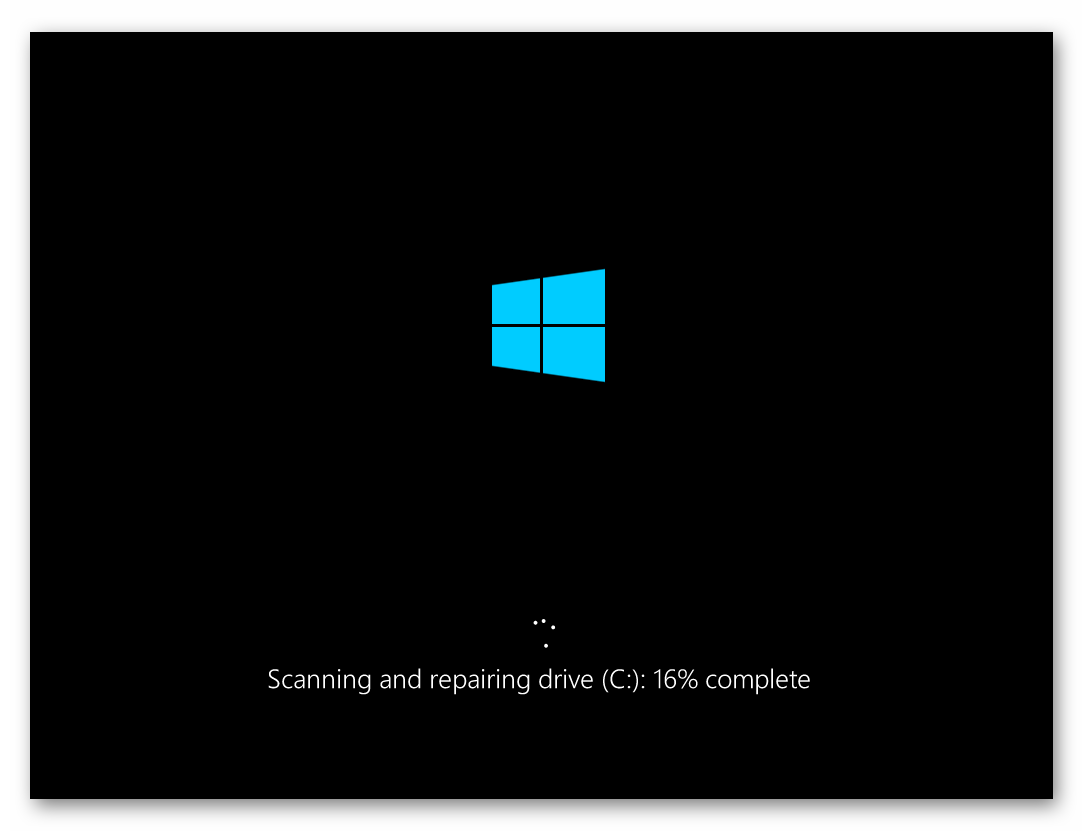
Обратите внимание, что ни одна из программ не умеет исправлять битые сектора на физическом уровне, даже если об этом заявлено производителем. Никакое программное обеспечение не в состоянии восстановить поверхность диска. Поэтому в случае с физическими повреждениями необходимо как можно быстрее заменить старый HDD на новый прежде, чем он перестанет функционировать.
 Мы рады, что смогли помочь Вам в решении проблемы.
Мы рады, что смогли помочь Вам в решении проблемы.
 Опишите, что у вас не получилось.
Опишите, что у вас не получилось.
Наши специалисты постараются ответить максимально быстро.
Помогла ли вам эта статья?
ДА НЕТ
Источник
Битые сектора – одна из наиболее распространенных проблем при эксплуатации персонального компьютера. Суть проблемы заключается в том, что некоторая малая часть рабочего пространства диска была повреждена.

Как вылечить жесткий диск от битых секторов
Совет! Важно знать, что если стали часто возникать такого рода проблемы, то наилучшим способом их исправления будет покупка нового жесткого диска. Так как даже после тщательной починки HDD программным обеспечением есть вероятность, что диск откажет в любой момент.
Не стоит забывать про тот факт, что если же у вас много жестких дисков, то сначала определите, какой диск нуждается в ремонте.

Определяем, какой диск нуждается в ремонте
HDD Regenerator
HDD Regenerator – распространенное и эффективное программное обеспечение, которое хорошо справляется с ремонтом битых секторов. Данная программа заслужила популярность среди продвинутых пользователей ПК ее удобным интерфейсом и простой понимания.

Программа HDD Regenerator
Для того чтобы воспользоваться программой, нужно выполнить ряд несложных действий:
- требуется скачать и установить «HDD Regenerator»;
- зайдите в браузер, которым пользуетесь и введите запрос в поисковую систему «скачать HDD Regenerator»;
- загрузите на свой компьютер и запустите установку;
- дождитесь ее завершения, далее запустите программное обеспечение.
Подготовка к процессу восстановления
Шаг 1. Во вкладке «Восстановление», которая находится в верхнем левом углу окна программы, нужно выбрать самый первый пункт «Старт обработки из-под Windows». При этом если возникнет какое-либо предупреждение, то желательно не принимать условие и выбрать «Нет».

Выбираем первый пункт «Старт обработки из-под Windows»
Шаг 2. После первого шага в программном обеспечении должно появиться окно выбора диска для обработки. Тут всё просто, вам нужно выделить левой кнопкой мыши тот диск, который необходимо починить, для этого нажмите на него. Кликните левой кнопкой мыши по надписи «Старт процесса», которую можно увидеть справа вверху от списка.

Выбираем диск и нажимаем «Старт процесса»
Совет! Если ваши действия по починке битых секторов прервала проблема по получению прав на использование жесткого диска, то лучшим вариантом будет перезагрузка компьютера с последующим выбором безопасного режима загрузки. Когда система будет запушена в таком режиме, нужно заново запустить программу и проделать предыдущие действия по подготовке к восстановлению.
Шаг 3. Необходимо выбрать опции для последующих действий по ремонту битых секторов. В консольном окне вам будут предложены 3 пункта, где нужно выбрать пункт под номером 2 – «Normal scan (with/without repair)».

Выбираем пункт под номером 2 – «Normal scan (with without repair)»
Шаг 4. Далее будет предоставлен выбор действий под номерами от 1 до 3:
- действие под номером «1» запускает процесс сканирования диска и при нахождении битого сектора сразу чинит его;
- действие под номером «2» сканирует полотно диска, но при этом лишь сообщает о наличии проблем;
- действие под номером «3» дает возможность объявить диапазон секторов для проверки.
Для начала нужно выбрать пункт «2», чтобы убедиться в наличии неисправности секторов рабочего пространства диска. Введите число «0» для того, чтобы задать диапазон проверки всего диска.

Выбираем пункт «2» и вводим в « Enter choice» число «0»
Шаг 5. После, дождитесь завершения сканирования и обратите внимание на строку «bad sectors found». Она показывает количество найденных секторов. Чем больше программа выявила битых секторов, тем меньше шансов на удачный ремонт.

Строка «bad sectors found» показывает число битых секторов
Читайте практические советы в новой статье — «Диагностика жесткого диска: как сделать тестирование».
Восстановление проблемных секторов
Вам потребуется создать «Загрузочную флешку».
Для этого подключите любой flash-накопитель к компьютеру и в программе «HDD Regenerator» во вкладке «Восстановление» выберите пункт «Создать загрузочный flash». Далее выберите нужное устройство и запишите образ.

Выбираем пункт «Создать загрузочный flash»
Совет! Обратите внимание на то, что при последующих действий с вашего flash-устройства будет стерта вся информация, так что не забудьте сделать копию важных данных.
Перезапустите компьютер и путем частого нажатия клавиши «F11» вызовите меню выбора нужного устройства. Выберите вашу «Загрузочную флешку».
Запустится то же самое консольное окно, в котором на этот раз нужно будет выбрать пункт «1».

Выбираем пункт «1»
Совет! Если необходимо прервать процесс восстановления, то можно смело жать кнопку «Esc». Программа сохранит состояние ремонта и в последующем процессе восстановления начнет с того места, на котором была прервана программа.
Видео — Как вылечить жесткий диск от битых секторов
Видео — HDD Regenerator тестирование и восстановление жесткого диска
Рекомендуем похожие статьи
Источник
MHDD/Victoria òàê äîëãî ðàáîòàþò èç-çà áîëüøîãî òàéìàóòà ÷òåíèÿ. Ñàìûé âåðíûé ñïîñîá óñêîðèòü — âûñòàâèòü òàéìàóò ïîìåíüøå ñòàíäàðòíîãî. Åñëè âêëþ÷åí ðåæèì âîññòàíîâëåíèÿ (ïî-óìîë÷àíèþ âûêëþ÷åí, ÅÌÍÈÏ), òî îíè çàòðàõèâàþò ñåêòîð, ïîêà õàðä ñâîåé âíóòðåííåé ïðîøèâêîé (êîòîðàÿ âåçäå ðàçíàÿ, ïîýòîìó íåò äðóãîãî ñïîñîáà) íå ïîéìåò, ÷òî ñåêòîð íàäî çàìåíèòü íà äðóãîé.
À ðåçàòü 47 ãèãîâ èç-çà 4 êèëîáàéò — ýòî êàê-òî ñòðàííî, äà è òåì áîëåå, åñëè «ïîñûïàëñÿ» — çíà÷èò íàäî ñðî÷íî êîïèðîâàòü âñå íåòðîíóòîå è áåæàòü çà íîâûì õàðäîì.
Õì.. Êàêóþ æå àõèíåþ ÿ íåñ ãîä íàçàä. Íî â ïðèíöèïå âñå âåðíî :))
Õì.. Êàêóþ æå àõèíåþ òû íåñ 2 ãîäà íàçàä. Íî â ïðèíöèïå âñå âåðíî.
Ñ òîãî ìîìåíòà, êàê òû íåñ êàêóþ-òî àõèíåþ, êîòîðàÿ, âïðèíöèïå, áûëà âåðíîé, óìåðëî áîëåå 240 ìèëëèîíîâ ÷åëîâåê. Êòî æå áóäåò îòâå÷àòü?
Êàêóþ æå, àõèíååé òû ñìîðîçèë 4 ãîäà íàçàä ))))) Çà ýòî âðåìÿ õîõëû ïðîñïàëè Êðûì è Äîíáàññ, à íà Ëóíó äî ñèõ ïîð íå âûñàäèëèñü!
Øåë ìàðò 2019ãî, ëþäè óìèðàëè, âèíòû ñûïàëèñü, à razor2274 âñå íåñ àõèíåþ. Íî â ïðèíöèïå âåðíî.
 ðàìî÷êó ïîñòàâëþ :)))) (Íî ïîñò ïîêà íå íàïèøó — íåêîãäà ïïö)
Èòîãî ïðîøëî 1815 äíåé èëè 259.28571428571433 Íåäåëü, èëè 0.49999999999999 Ìåñÿöåâ, èëè 4.9726027396584005 Ãîäà
À òåìà âñå àêòóàëüíàÿ
p.s. ÿ ðàäè ýòîãî ñïåöèàëüíî çàðåãèëñÿ òóò ))))))))))))
Ñäåëàë ïðîùå è áåç ïîäîáíîãî ãèìîðà, ïðè âñåì óâàæåíèè ê ÒÑ.
1) Ïðîâåðèë ñ ïîìîùüþ Macrorit Disk Scanner, áûë íàéäåí áèòûé ñåêòîð èç-çà êîòîðîãî ïðè çàïèñè íà äèñê, ñèñòåìà âûäàâàëà ñèíèé ýêðàí ñìåðòè.
2) Ïðîâåðêà Data Lifeguard Diagnostic for Windows
3) Ïîñëå ïðîâåðêè ïðåäëàãàåòñÿ èñïðàâèòü îøèáêó , ïðè ñîãëàñèè ïîâðåæäåííûé ñåêòîð ñïèñûâàåòñÿ â 0 ñåêòîð äèñêà.
Ìåíÿ òàêîå ðåøåíèå óñòðîèëî.
Ïðèâåò, íóæíî îáîèìè ïðîãàìè èëè íà âûáîð? ïðîñòî íå íàøåë ñâÿçè â èñïîëüçîâàíèè îáîèõ ïðîã, ïîñëå ïðîâåðêè ÷åì ïðåäëàãàåòñÿ èñïðàâèòü îøèáêó? äèñê íà òåððàáàéò, þçàþ, õîòü è òóïèò âñå âðåìÿ, óâåðåí áûòûõ ñåêòîðîâ òàì åñòü, òàê ñêàæåì)âîò ðåøèë îòðåçàòü áèòêè
Ïåðâàÿ ïðîâåðÿåò è ïîêàçûâàåò êîëè÷åñòâî áèòûõ ñåêòîðîâ (åñëè ïðàâèëüíî ïîìíþ).
Âòîðàÿ äåëàåò åãî (áèòûé ñåêòîð) íå ÷èòàåìûì, ñàì ñåêòîð îñòàåòñÿ íå ëå÷èòñÿ è «âûâîäèòñÿ èç îáðàùåíèÿ»
Ó ìåíÿ âðîäå âûñêàêèâàëî èñïðàâèòü îøèáêè, êëèêàë è ñåêòîð ñáðàñûâàëñÿ â íå ÷èòàåìóþ îáëàñòü. ß óæå çàáûë êàê òàì áûëî òî÷íî, ïîìíþ ÷òî Eraze èëè êàê-òî òàê çàòèðàåò äèñê íóëÿìè, åå íå ñòîèò êëàöàòü åñëè èíôîðìàöèÿ ñ äèñêà íóæíà.
Íó ýòî ñ 1 ñåêòîðîì. À åñëè ìàññèâ áèòûõ ñåêòîðîâ ðàçìåðîì 30-40Ìá?
À ðàçíèöà ? Ëè÷íî ÿ òàê ïîíÿë ïîâðåæäåííîìó ñåêòîðó ïðèñâàèâàåòñÿ 0 ñåêòîð, îí ïðè îáû÷íîé ðàáîòå íå ÷èòàåòñÿ.
ß íå ñïåöèàëèñò, ó ìåíÿ íåäàâíî äðóãîé äèñê ïîëåòåë, ïîïûòàëñÿ âîññòàíîâèòü, òàê ïîñëå ëå÷åíèÿ ðàçäåë íå óâèäåë, à ïîñëå ôîðìàòèðîâàíèÿ è ñàì äèñê ñäîõ.
Òàê ÷òî èìõî, ÷åì ïðîùå òåì íàäåæíåé.
Ýìì, à çà÷åì òàê èçâðàùàòüñÿ? Âåäü äîñòàòî÷íî ïðîéòèñü ïàðó ðàç ïðîãðàììêîé (òî÷íî íå ïîìíþ êàêîé) è îíà âûðåæåò áèòûå ñåêòîðà òàê, ÷òî îíè íå áóäóò áîëüøå èñïîëüçîâàòüñÿ èëè ÿ â ÷åì òî îøèáàþñü?
Ýòèì ñàì õàðä çàíèìàåòñÿ, òî åñòü åãî âíóòðåííÿÿ ïðîøèâêà. Ïðîãðàììà ìîæåò òîëüêî òêíóòü åå íîñîì â áèòûé ñåêòîð.
À òóò ÷òî äåëàòü? 😀 😀
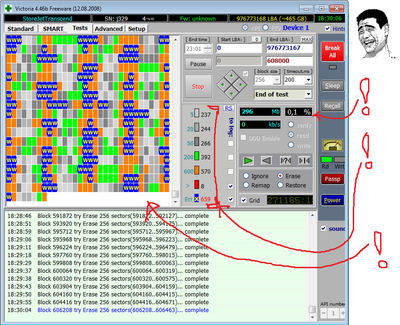
Âèêòîèèåé ïðîõîäèë ðàçà 3 òî÷íî, è ðåìàïïèë è ðåïàèð äåëàë — ïîõóÿì áåðåã. Ïðèøëîñü ðàäèêàëüíî.
Ýðåéçèòü íàäî áûëî! È ÌÕÄÄ òîæå íåïëîõî ýðåéçèò. Âîîáùå áåç ñêèðèíà ñìàðòà — ñëîæíî ÷òî-òî ãîâîðèòü…
À Ðàññêàæèòå ìíå èëè íàïèøèòå äëèííîïîñò î òîì êàê âîññòàíîâèòü HDD è 8 ëåò æèçíè êîòîðûå íà íåì?
hdd 2tb western digital green….ÁÈÎÑ âèäèò, â ÌÊ íå îòîáðàæàåòñÿ, â óïðàâëåíèè äèñêàìè âèäèò åãî íî íå ìîæåò îïðåäåëèòü ÷òî ýòî….è ñåðèþ äèñêà ïèøåò #888888888888
Èçâèíè, íî ìîè çíàíèÿ â îáëàñòè HDD î÷åíü îãðàíè÷åííû, íî îäíî ÿ ìîãó ñêàçàòü òî÷íî, 8 ëåò æèçíè ÿ áû îòíåñ â ñåðâèñ öåíòð, âñå òàêè ó HDD â îñíîâå ëåæàò ìåõàíè÷åñêèå ÷àñòè è ïîõåðèòü âñå ýòî î÷åíü ëåãêî.
Óñëóãà âîññòàíîâëåíèå äàííûõ ñ hdd. Íå äåøåâîå óäîâîëüñòâèå. Ó íàñ â ãîðîäå ïðèìåðíî 6000 ñòîèò. Æåñòêèé äèñê â óòèëü. Âûòàñêèâàþò òîëüêî èíôó
À ÷åì âàñ Victoria íå óñòðîèëà? ×òî-òî íå âåðèòñÿ ìíå, ÷òî ïðè ëèíåéíîì ñêàíèðîâàíèè áûëî ïðî÷èòàíî âñåãî 10% çà ÷àñ ðàáîòû. À åñëè ñåêòîð ïàë ôèçè÷åñêè — òî âèí÷åñòåð ñàìîñòîÿòåëüíî äîëæåí ïåðåíàçíà÷èòü åãî. Íî, â ëþáîì ñëó÷àå, îâ÷èíêà âûäåëêè íå ñòîèò.
Ñóäÿ ïî ñêðèíó ïðîãðàììêè Disk Scanner òàì ñêîðîñòü ñ÷èòûâàíèÿ îêîëî 30Ìá/ñåê, ïëþñ íà áýäàõ ïîäâèñàë ñêàí. Ìîãëî áûòü è õóæå)
@timwoo
ðàññêàæè ïðîäîëæåíèå, ñêîëüêî äèñê òàê ïðîæèë?
Íóóó… Áûëî ýòî óæå äîñòàòî÷íî äàâíî, òàê ÷òî êîíêðåòíûõ äàò íå ñêàæó. Íî ïðîæèë îí ó ìåíÿ ñ òåõ ïîð ïðèëè÷íî, ïîêà íå êóïèë íîâûé ÆÄ. Ïðèìåðíî ìåñÿöà 2. Ãëàâíîå ôàéëû ñîõðàíèë öåëûìè äî ïåðåíîñà íà íîâûé. Ïîñëå ÷åãî îí èñïîëüçîâàëñÿ êàê ïåðåíîñíîé ÆÄ, ïîêà îêîí÷àòåëüíî íå ðàññûïàëñÿ è áëàãîïîëó÷íî íå óëåòåë â íåäðà øêàôà ñ çàï÷àñòÿìè äëÿ êîìïà.
Ñïàñèáî äîáðûé ÷åëîâåê, êàê ðàç äóìàë îòêóäà íåîäèìîâûé ìàãíèò äîñòàòü) À òóò òû ñ âîïðîñîì.
Äà íå çà ÷òî) Ïðîñòî âîò äóìàþ ñâîé òàê æå âîññòàíîâèòü ïîä âíåøíèé õàðä. À åñòü êàêèå-òî ïåðåõîäíèêè, ÷òîáû îí ìîã ïîëíîöåííî îò usb ðàáîòàë?
Îáû÷íî òàê îòðåçàþò åñëè áýäû â íà÷àëå, ëèáî â êîíöå äèñêà. À â òâîåì ñëó÷àå ýòî íå íà äîëãî, îíè âñå ðàâíî áóäóò ðàñïîëçàòüñÿ. Õðàíèòü âàæíûå äàííûå íà âèí÷å íå ñîâåòóþ.
 MHDD åñòü õîðîøèé erase.  Âàøåì ñëó÷àå ÿ áû ïîïðîáîâàë åãî, åñëè íå ïîìîæåò — âèíò íà ñâàëêó. Òî ÷òî îïèñàíî â ïîñòå, óæ ïðîñòèòå, ÿ èíà÷å êàê îíàíèçìîì íàçâàòü íå ìîãó.
Èç-çà òîííû ïîëèòîòû, óæå íå ìîãó íàçâàíèå íîðìàëüíî ïðî÷èòàòü.
À åñëè âèíäà ñòîèò, íåëüçÿ äèðåêòîðîì âûäåëèòü íåðàçìå÷åííóþ îáëàñòü, øîá îí ñàì ïåðåí¸ñ ôàéëû â ðàçìå÷åííóþ? Èëè íàäî íàãîëî âñ¸ äåëàòü?
À êàê ìîæíî òóïî Âèêòîðèåé ïîä Âèíäîâñ ïÿòîê áýäîâ óáðàòü? Ýðåéçèòü òîëüêî? Ðåìàï íå òî? Ó ìåíÿ ïî÷åìó-òî Âèêà íå âèäèò âèíò ïîä DOS, âèíò IDE — 40 Ãá. (
ß ñäåëàë âñ¸, êàê òû íàïèñàë, ñ íà÷àëà äèñêà óáðàë 1.3 ãá ñ äâóìÿ áýäàìè, äèñê ñòàë íå 37+, à 36 ãá (áûâàåò) :). Ïîñòàâèë ÿ âèíäó, êîðî÷å, è çàïóñòèë îïÿòü òâîé Ìàêðîðèò è îí îïÿòü íà òîì æå ìåñòå âûäàë ìíå 2 áýäà â íà÷àëå äèñêà. Îïðåäåëÿåò åãî êàê 37. À âèíäà ãîâîðèò, øî, íèõóÿ, 36. :). Ìîæåò Ìàêðîðèò ñêàíèò è íåðàçìå÷åííóþ îáëàñòü, îáúÿñíèòå, êàìðàäû, øî çà íåâåäîìàÿ õóéíÿ. À ìîæåò âñ¸ ýòî âîîáùå äî ïèçäû?
ó ìåíÿ 1263 áèòûõ ñåêòîðîâ è êàê ÐÀÇ Â ÊÎÍÖÅ ÄÈÑÊÀ æäàë ïàðó ÷àñîâ ÷òîá âèêòðîèÿ äîøëà äî íèõ
êàê áûòü åñëè äèñê ðàáîòàåò íî íå ïîêàçûààåò ÷òî íà íåì åñòü ïàìÿòü ? ïèøåò 0 ïàìÿòè ?
Ïîïðîáîâàòü äëÿ íà÷àëà ïðîãíàòü äèñê ÷åðåç Victoria, ÷òî îíà ñêàæåò. Âîçìîæíî íóæíî íèçêîóðîâíåâîå ôîðìàòèðîâàíèå (Low Level Formating) èëè âîññòàíîâëåíèå MBR. À âîçìîæíî äèñê òóïî ìåðòâ.
Èòîãî ïðîøëî 1815 äíåé èëè 259.28571428571433 Íåäåëü, èëè 0.49999999999999 Ìåñÿöåâ, èëè 4.9726027396584005 Ãîäà
À òåìà âñå àêòóàëüíàÿ
p.s. ÿ ðàäè ýòîãî ñïåöèàëüíî çàðåãèëñÿ òóò ))))))))))))
À åñëè çàìîðî÷èòüñÿ è âñå ó÷àñòêè ñ áåäáëîêàìè â íå ðàçìå÷åííóþ îáëàñòü çàñóíóòü. Ýòî ñðàáîòàåò?
êðóòî êîíå÷íî…íî òû ðåàëüíî èçâðàùåíåö…ìîæíî áûëî áû ïîïðîáîâàòü hdd regenerotorîì ïðîáåæàòüñÿ,÷òîáû èçáåæàòü ýòîé êàòàâàñèè,íî ñàì çíàåøü åå ìèíóñ))
Îõ óæ ýòè þíûå òåõíèêè. À òåïåðü òåîðèÿ: áîëüøèíñòâî HDD èìåþò ôóíêöèþ Selfscan, êîòîðàÿ íà àïïàðàòíîì óðîâíå îòñåêàåò BAD-ñåêòîðû. Òî, ÷òî «âèêòîðèè/HDDðåãåíåðàòîðû è ïðî÷àÿ áàáóéíÿ» ðåìàïÿò — ïðîñòî íå÷èòàåìàÿ èíôîðìàöèÿ íà óðîâíå ôàéëîâîé ñèñòåìû (ëîãè÷åñêèå ïîâðåæäåíèÿ). À òåì âðåìåíåì ïåðåíåñ¸ííûõ ñåêòîðîâ âñ¸ áîëüøå è íàñòóïàåò ëèìèò. Äàëüøå èä¸ò ñìåùåíèå òàáëèöû äàííûõ FS.
Ëàäíî ó ÒÑ ñèòóàöèÿ ïðîñòåéøàÿ, íî åñëè âàæíû äàííûå â äàëüíåéøåì — íå âíèêàéòå â òàêèå ïîñòû. Èíà÷å áóäåòå ïëàòèòü î÷åíü ìíîãî äåíåã çà âîññòàíîâëåíèå.
íàïèøè ñâîé ôàê íà ýòó òåìó,÷¸
Ïîäñêàæè ãäå íàéòè è êàê çàïóñòèòü ýòó ôóíêöèþ? «Selfscan»
«Ñåêòîð ôèçè÷åñêè ïàë» — àõàõà, ÿ òàê ñìåÿëñÿ ñ äàííîãî âûñêàçûâàíèÿ 🙂 Åñëè æ¸ñòêèé äèñê èçäà¸ò ñòðàííûå çâóêè ïðè ÷òåíèè, òî ó íåãî ëèáî ñêîðî îòîðâóòñÿ ñëàéäåðû, ëèáî ïðîñòî VCM ñêîðî ñäîõíåò ñîâñåì è ïðîùàé èíôîðìàöèÿ.
Ìóæèê, òåáÿ äî ñèõ ïîð íå ïîíÿòü, åñëè íå ñîáèðàëñÿ îáúÿñíÿòü óçêîïðîôèëüíûå âûðàæåíèÿ, íàôèãà âîîáùå ïèñàë?
Äà, òîëüêî ñàì ïîíèìàåøü, ñûïàòüñÿ íà÷àëî, ìîæåò è ïðîäîëæèòü. À òóò òû åãî çàáü¸øü ñàìûì äîðîãèì è öåííûì, à îí îêîí÷àòåëüíî ðó÷êîé ïîìàøåò, ñîãëàñèñü, íå î÷åíü ðàäóæíî. Ëó÷øå óæ íîâûé êóïèòü, õîòü ýòî è òðàòà äåíåã. Òåì áîëåå ðå÷ü î ìåëêîì äèñêå, îâ÷èíêà âûäåëêè íå ñòîèò.
Íåîáÿçàòåëüíî ïîêóïàòü íîâûé, âîçìîæíî ñîôòîâûé ãëþê. Ïðîñòî ñäåëàéòå ïîëíîå ñòèðàíèå ñ ïîìîùüþ òîé æå MHDD èëè Victoria (ôóíêöèÿ Erase) èëè ïðîãðàììîé HDD Low Level Format Tool, çàòåì ñäåëàéòå ïîñåêòîðíóþ ïðîâåðêó äèñêà. Åñëè ðåçóëüòàò ïîëîæèòåëüíûé, òî åñòü ÷òåíèå ñåêòîðîâ áåç çíà÷èòåëüíûõ çàäåðæåê, òî ìîæíî ñìåëî ïîëüçîâàòüñÿ äàëüøå. Îäíàêî ñòîèò ïðîâåðèòü S.M.A.R.T — ÷òîáû íå áûëî ïîðîãîâûõ çíà÷åíèé â ðåêàëèáðîâêå, ñåêòîðàõ è ïîïûòêàõ ðàñêðóòèòü øïèíäåëü äâèãàòåëÿ. Êîðî÷å åñëè ñìàðò â ïîðÿäêå, òî ìîæíî ïîëüçîâàòüñÿ äàëüøå.
Òóò äåëî áîëüøå â ïðèíöèïå. Ñîãëàñåí ñ Âàøèìè àðãóìåíòàìè. Íî èíîãäà õî÷åòñÿ áðîñèòü âûçîâ ñàìîìó ñåáå è ïî ñòðàäàòü âîò òàêîé åðóíäîé.
Îäíàêî, ñóäÿ ïî ìèíóñàì, ìíîãèå ìàëîëåòíèå øêîëüíèêè íå çíàþò, ÷òî òàêîå òðó àäìèí.
Ëó÷øå ïîäëå÷èòü è ïðîäàòü. 🙂
ñòàâëþ ëîéñ. ò.ê. òîæå åñòü 80 áèòûõ îáíàðóæåííûõ ñåêòîðîâ,ñêîüêî ïî ôàêòó ïîêà íå çíàþ.
áûëî âïàäëó ðàçáèðàòüñÿ
íííèèïîíÿòíî.. ÷åì íå óñòðîèëè ñðåäñòâà S.Ì.A.R.T?
Ìîè ãëàçà…
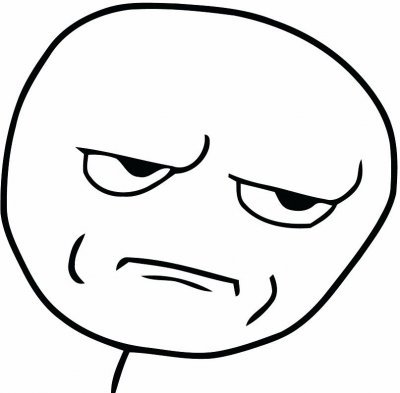
ó ìåíÿ íà ÑèÄè ñ ÔàêþÁèëîì áûëà çàïèñàíà ïðîãðàììóëÿ ñ êàêîéòî õèòðîæîïîé ñèñòåìîé îáðàòíîãî íàìàãíè÷èâàíèÿ äèñêîâ, êîòîðàÿ ÿêîáû äåëàåò æåñòÿê «ñ íóëÿ»
ñ ïÿòíè÷è âå÷åðà äî ïîíåäåëüíèêà óòðà îíà ÷òî òî òàì ìåäëåíî øêðÿáàëà.
â êîíöå êîíöîâ ìíå íàäîåëî è ÿ åå âûðóáèë.
áèòûõ ñåêòîðîâ êàê íåáûëî òàê è íå ñòàëî
Источник

